Warnings:
- You can change a team's permission level if the team has direct access to a project board. If the team's access to the project board is inherited from a parent team, you must change the parent team's access to the project board.
- If you add or remove project board access for a parent team, each of that parent's child teams will also receive or lose access to the project board. For more information, see "About teams."
Giving a team access to a project board
You can give an entire team the same permission level to a project board.
Note: If a person has multiple avenues of access to an organization project board (individually, through a team, or as an organization member), the highest project board permission level overrides lower permission levels. For example, if an organization owner has given a team read permissions to a project board, and a project board admin gives one of the team members admin permissions to that board as an individual collaborator, that person would have admin permissions to the project board. For more information see, "Project board permissions for an organization."
-
In the upper-right corner of GitHub Enterprise Server, select your profile photo, then click Your organizations.
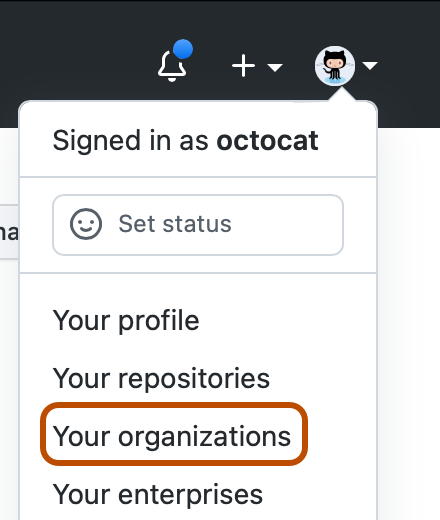
-
Click the name of your organization.
-
Under your organization name, click Projects.
-
In the projects list, click the name of the project board.
-
On the top-right side of the project board, click Menu.
-
Click , then click Settings.

-
In the left sidebar, click Teams.
-
To add a team, click Add a team: Select team. Then, choose a team from the dropdown menu or search for the team you'd like to add.
-
Next to the team name, use the dropdown menu to select the desired permission level: Read, Write, or Admin.
Configuring a team's access to a project board
If a team's access to a project board is inherited from a parent team, you must change the parent team's access to the project board to update access to the child teams.
-
In the upper-right corner of GitHub Enterprise Server, select your profile photo, then click Your organizations.
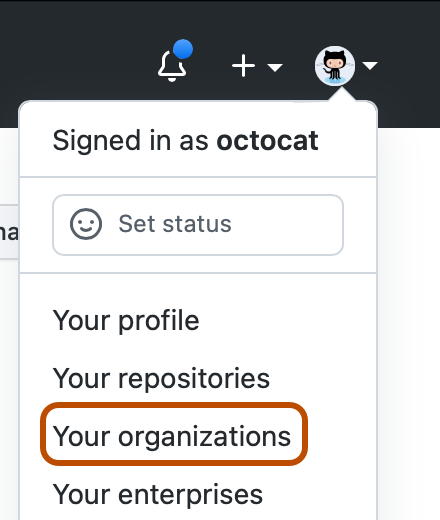
-
Click the name of your organization.
-
Under your organization name, click Teams.

-
Click the name of the team.
-
Above the team's conversation, click Projects.

-
To change permissions levels, to the right of the project board you want to update, use the permission level dropdown menu.